
Az értesítések kikapcsolásának egyszerű módja a Google Chrome-ban - ehhez használja a beépített böngésző funkcióit. Az alábbiakban megvizsgáljuk, hogyan lehet ezt elvégezni a számítógépen, valamint az Android alapú telefonokon. Beszélünk a leállást követő lehetséges nehézségekről és azok megoldásának módjáról is..
Az értesítések letiltása a Chrome-ban
A modern internetes felhasználók különböző eszközöket használnak a webhelyek felkeresésére - PC-k, laptopok, okostelefonok és táblagépek. Ebben a helyzetben meg kell tudnia, hogy az egyes lehetőségekhez hogyan lehet eltávolítani az értesítéseket a Google Chrome böngészőből. A teljes és a mobil verzió kérdésének megoldásának elve kissé eltér, tehát ezeket az adatokat külön fogjuk megvizsgálni.
PC-n
A Google Chrome irányelve az, hogy értesítse Önt, ha a felhasználók engedélyével rendelkezik. De ha szükséges, ezeket a beállításokat meg lehet változtatni, és az üzenet letiltható. Csak ne feledje, hogy ha inkognitómódra vált, akkor nem kap információt.
A műveletek algoritmusa a következő:
- Jelentkezzen be a Google Chrome-ba PC-n.
- Kattintson a jobb felső sarokban három függőleges pontra..
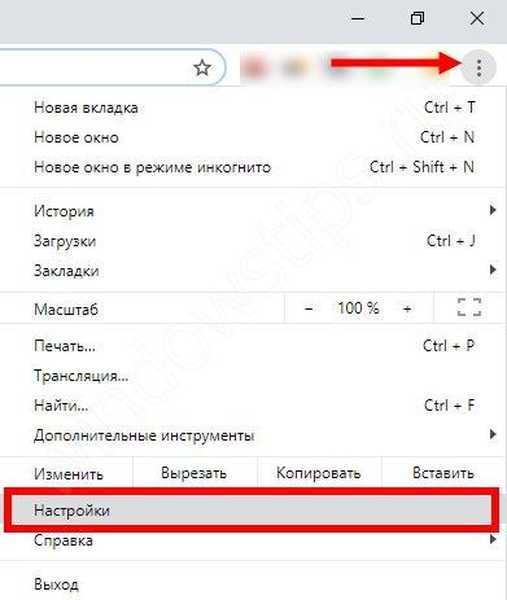
- Lépjen a Beállítások menübe.
- Az alábbiakban keresse meg a Kiegészítő elemet, és kattintson rá..
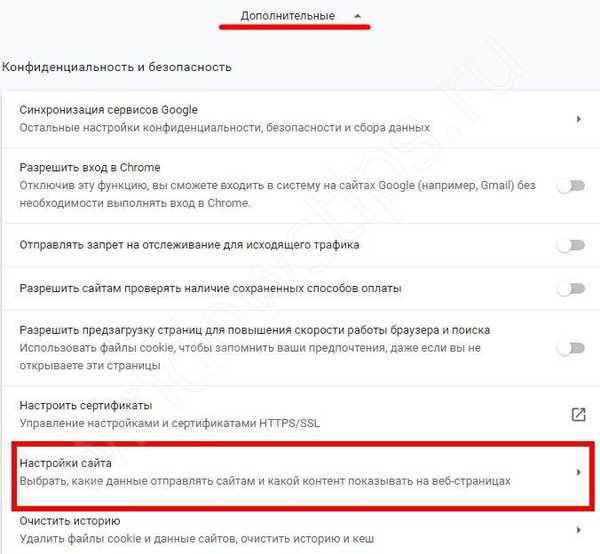
- Az Adatvédelem és biztonság szakaszban kattintson a Tartalmi beállítások elemre..
- Lépjen az Értesítések szakaszba.
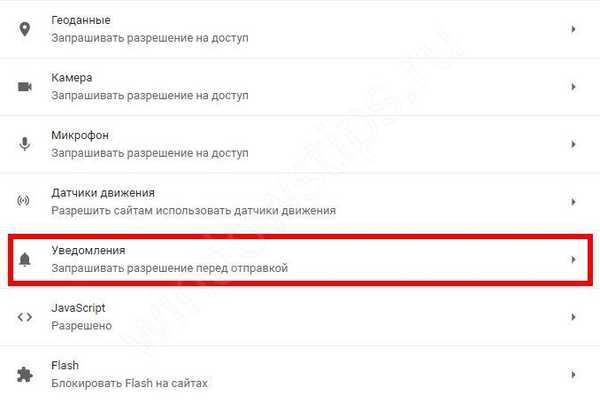
- Állítsa be a kívánt lehetőséget.

Kétféle módon lehetséges:
- az összes értesítés letiltásához kapcsolja ki az Engedély kérése küldés előtt lehetőséget;
- ha bizonyos webhelyeknél le kell tiltania a push értesítéseket a Google Chrome-ban, akkor a Blokkolás gomb mellett kattintson az Oldalcím hozzáadása elemre, és adja meg újra a Hozzáadás lehetőséget..

Most zárja be a beállítási menüt, hogy minden bevitt adat automatikusan elmentésre kerüljön. Ettől a pillanattól kezdve az értesítéseknek nem szabad megérkezniük. Ha az első lehetőség (kérjen engedélyt küldés előtt) aktív marad, az egyes erőforrások megadásakor megjelenik egy ablak, amelyben riasztás jelenik meg. Ebben az esetben blokkolhatja (letilthatja) vagy engedélyezheti az üzeneteket.
Vannak olyan helyzetek, amikor ki kell kapcsolnia az értesítéseket, amelyek a webhely első belépésekor jelennek meg. Az ilyen ablakok deaktiválásához hajtsa végre az alábbi lépéseket:
- Az Tartalombeállítások megadásához kövesse az 1–5. Lépést.
- Nyissa meg az előugró ablakokat.
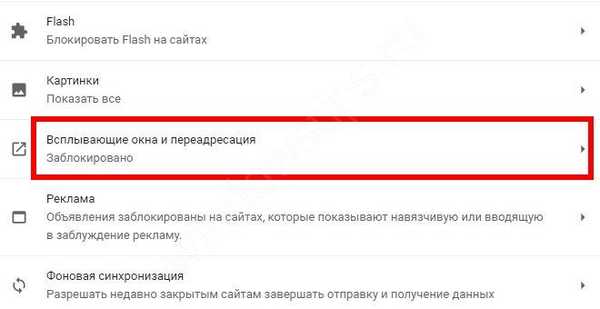
- Végezze el a szükséges módosításokat. Ha kikapcsolja a kapcsolót, az összes riasztás teljesen blokkolódik. A Blokkolás vagy az Engedélyezés szakaszba léphet, ha bizonyos webhelyekhez paramétereket állíthat be, és aktiválhatja azokat a webhelyeket, amelyekről szeretném kikapcsolni az értesítéseket a Google Chrome-ban..
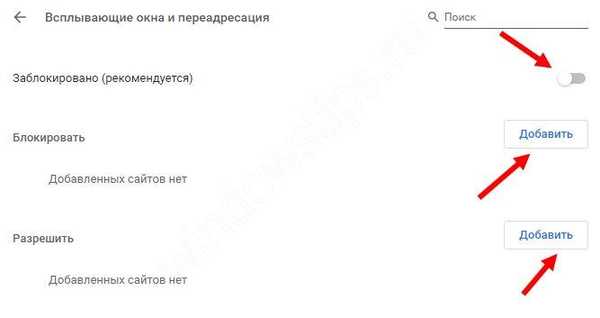
E lépések elvégzése után a konfigurációs szakaszt bezárhatja. Ettől a pillanattól kezdve az értesítések egyáltalán nem érkeznek, vagy azokról a webhelyekről származnak, amelyek igazán érdekesek.
A telefonon
Szükség esetén az értesítéseket kikapcsolhatja Android telefonján a Google Chrome-ban. A probléma megoldásához kövesse az alábbi lépéseket:
- Nyissa meg a Google Chrome-ot Android okostelefonján vagy táblagépén.
- A címsor jobb oldalán kattintson a három függőleges pontra.

- Lépjen a Beállítások menübe.
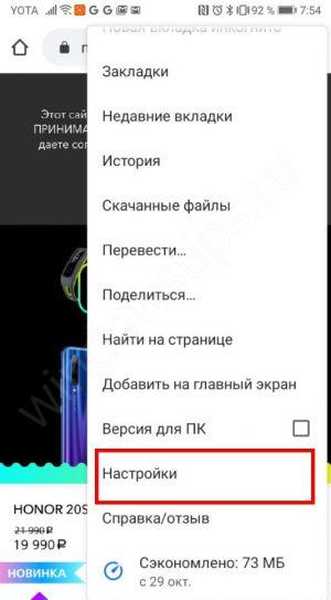
- És vannak webhelybeállítások
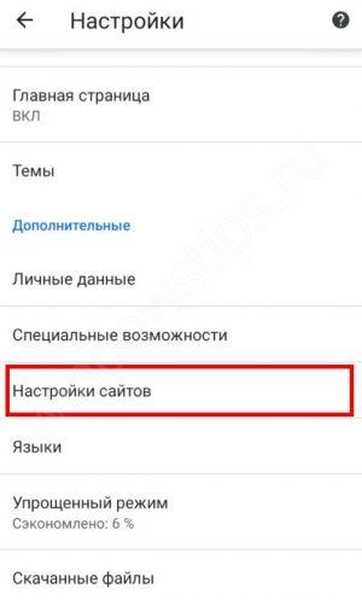
- és riasztások.
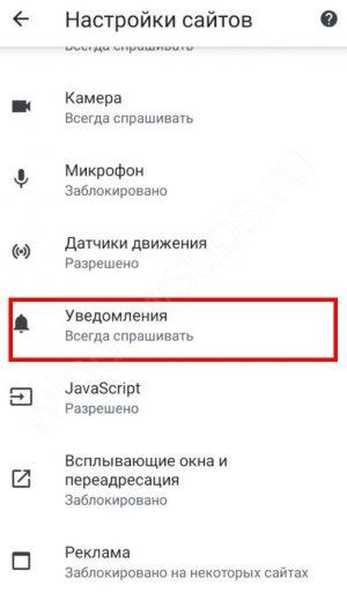
- Helyezze a kapcsolót a kívánt irányba.
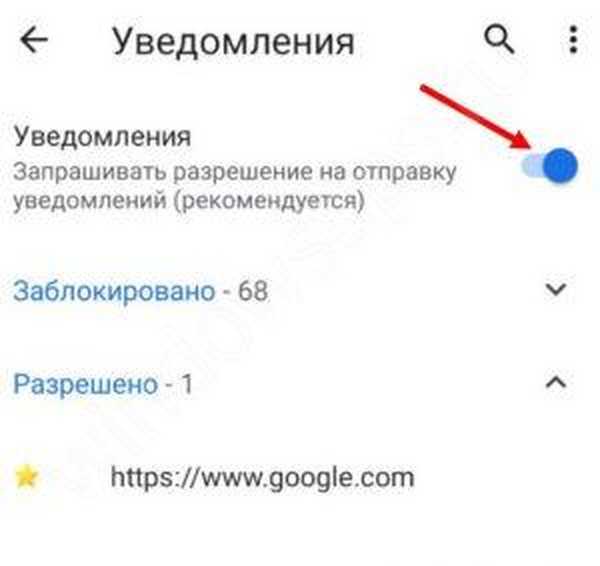
Az aktív kapcsoló pozíciója azt jelzi, hogy a webhelyek csak engedélyekkel küldnek értesítéseket. Ha kikapcsolja a kapcsolót, a kérések és a push információk le vannak tiltva. Az Engedélyezett szakaszban olyan webhelyeket adhat hozzá, amelyeknél az opció működni fog.
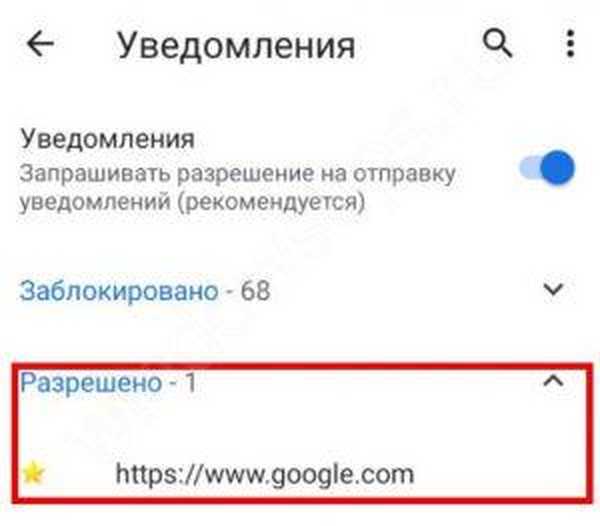
Ezután tegye a következőket:
- Menjen vissza egy lépéssel hátra, és görgessen felfelé..
- Keresse meg az Értesítések elemet, és finomítsa a Google Chrome által küldött üzeneteket. Itt engedélyezheti vagy letilthatja a hangok mindegyik értesítését, vagy teljesen kikapcsolhatja azok megjelenítését.
A megadott műveletek elegendőek az értesítések eltávolításához az Android Google Chrome böngészőjében.
IOS esetén a helyzet még egyszerűbb, mivel ez a Google Chrome operációs rendszer figyelmeztetése nem támogatja. Ezért nem kell őket letiltani.
A riasztások engedélyezése?
Ha vissza kell térnie az előző beállításokhoz, és engedélyeznie kell az értesítéseket a Google Chrome-ban, a műveletek algoritmusa alig különbözik a fentiekben tárgyaltól. Az egyetlen dolog, ami megváltozik, a felhasználó utolsó lépésben végrehajtott műveletei. Az utasítás formája a következő:
- PC-hez. Jelentkezzen be a Google Chrome-ba, kattintson az ikonra három ponttal és válassza az Advanced lehetőséget. Ezután az Adatvédelem és biztonság szakaszban kattintson a Tartalombeállítások gombra, majd válassza az Értesítés lehetőséget. Ezután jelölje meg a kívánt beállítást. Ha engedélyezni szeretné, hogy a webhely értesítéseket küldjön a Google Chrome-on, adja hozzá az oldal címét az Aláírás engedélyezése mellett. Vagy engedélyezze az Engedély kérése küldés előtt lehetőséget.

- Androidon. Itt lépjen a Google Chrome-ba, kattintson a három pontra, majd lépjen a Webhely-beállítások és figyelmeztetések szakaszba. Ezután állítsa a kapcsolót a kívánt helyzetbe.
A jövőben, ha az értesítések elfáradtak a Google Chrome-ban, újra ki is kapcsolhatja azokat. A lényeg az, hogy kéznél legyen a szükséges utasítások.
Mi a teendő, ha az értesítések továbbra is megjelennek?

Vannak olyan helyzetek, amikor a figyelmeztetéseket a figyelembe vett módszerekkel nem lehet kikapcsolni a Google Chrome-ban. Ez a böngésző problémáját vagy a vírusok megjelenését jelzi az eszközön. A helyzet megoldásához tegye a következőket:
- Ellenőrizze a rendszert vírusok szempontjából. Talán nem kapcsolják ki az értesítéseket a Google Chrome-ban. Még ha erre is lehetőség volt, a rosszindulatú programok visszaállítják a beállításokat az előző helyzetükre. A tisztításhoz használhatja a legújabb verzióra frissített víruskereső szoftvereket..
- Állítsa vissza a Google Chrome beállításait. Ha sok erőforrás van telepítve a webböngészőben, amelyeken megengedett a riasztások tükrözése, akkor azokat a beállítások visszaállításával le kell tiltania. De érdemes figyelembe venni, hogy ezzel a megszokott beállítások is eltűnnek. Ha vissza szeretné állítani a felfedezőt az előző szintre, lépjen a beállítások menübe, és ott van még, majd kattintson az Alapértelmezett beállítások visszaállítása elemre. Az utolsó szakaszban nyomja meg a reset gombot.
- Telepítse újra a Google Chrome-ot. Ha nem tudja kikapcsolni az értesítéseket, és az alaphelyzetbe állítás nem ad eredményt, törölje az Intézőt, és telepítse újra a hivatalos webhelyről.
Most már tudja, hogyan kapcsolhatja ki a riasztásokat a Google Chrome-on, és mit kell tenni, ha az első alkalommal nem oldja meg a problémát.
Remek napot!











